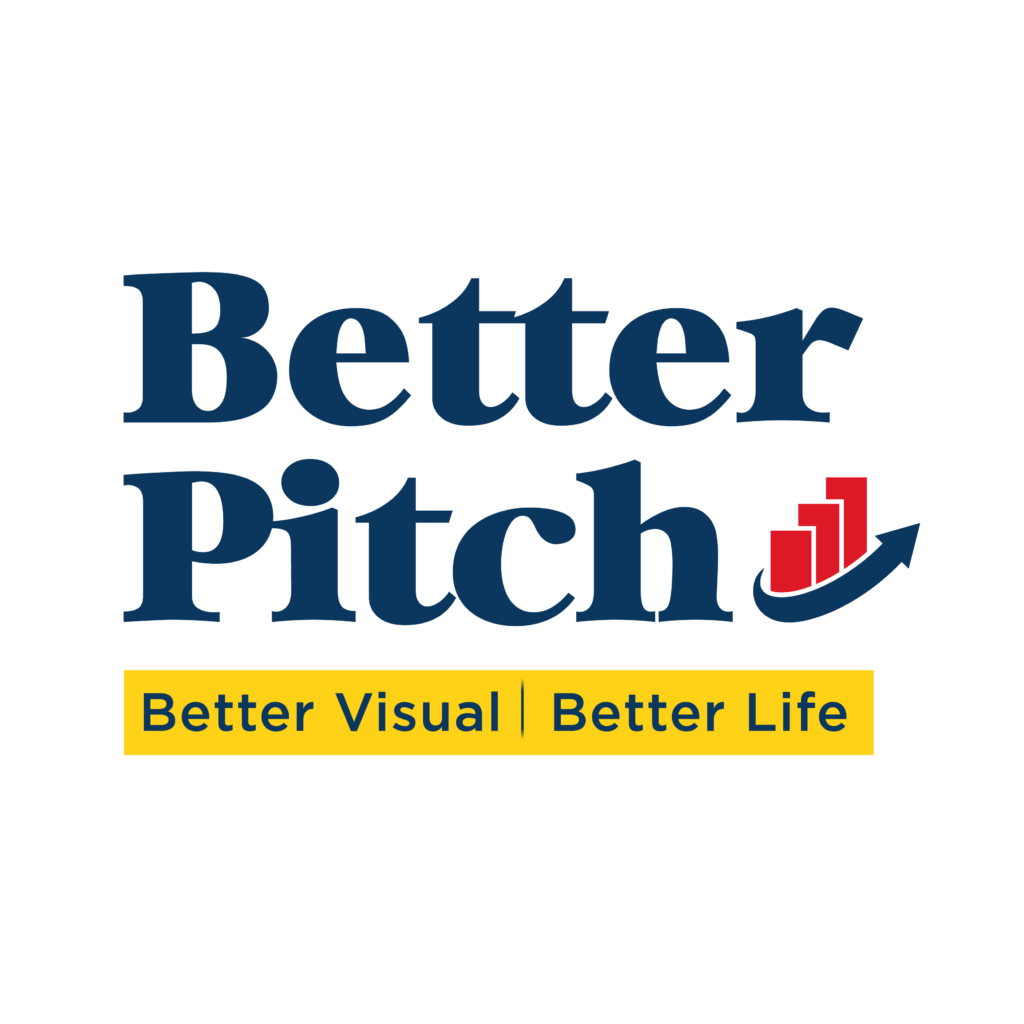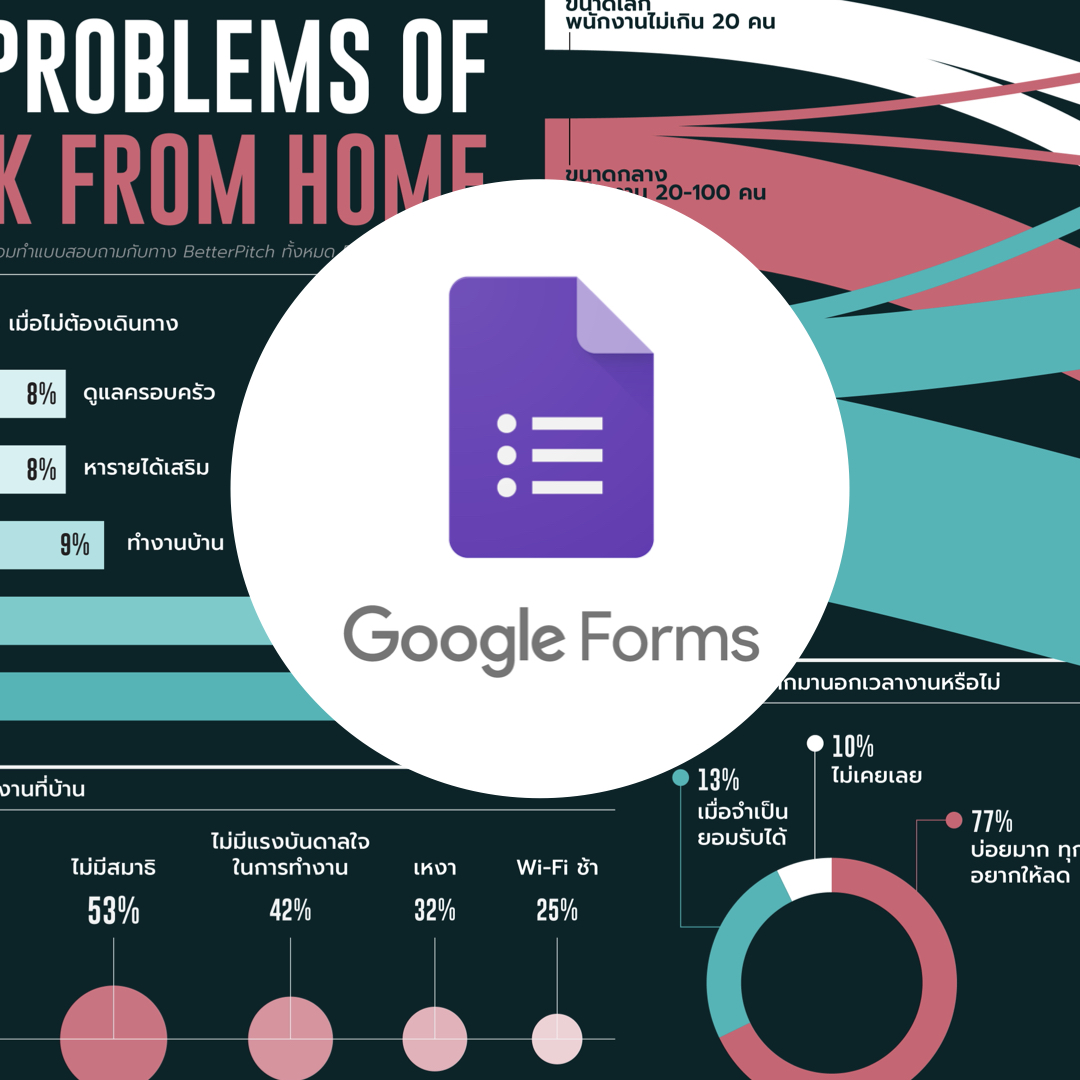5 trick เปลี่ยน Google form ให้เป็นรูปภาพ
เรียนจากเคสจริง ว่าทำฟอร์มเป็นภาพได้อย่างไร!
ข้อมูลจากแบบสอบถามในการ Work from home ของชาวเพจ BetterPitch
ไปดูการทำ Data Visualization แบบเข้าใจง่ายได้เลยค่ะ
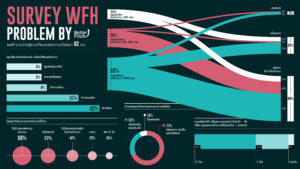
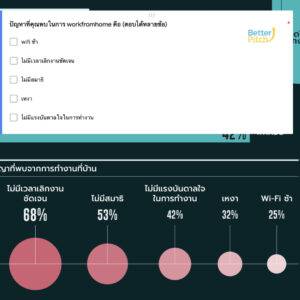
1. คำถามที่ตอบได้หลายข้อ
เราไม่จำเป็นต้องทำเป็น Pie Chart เนื่องจากข้อมูลไม่สามารถรวมกันได้ 100%
เราสามารถแยกทำเป็นวงกลม แล้วไล่สีเข้ม – อ่อนตามจำนวนข้อมูลแบบภาพนี้ได้เลยค่ะ
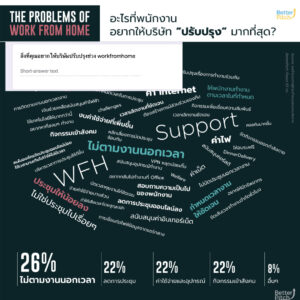
2. คำถามอัตนัย ที่สามารถตอบอย่างไรก็ได้
เนื่องจากคำตอบมีหลากหลาย เราสามารถทำเป็น Wordcloud แสดงข้อมูลได้ค่ะ
โดยข้อมูลที่ถูกพูดถึงบ่อย หรือคำตอบยอดนิยม จะมีลักษณะเด่นกว่าคำตอบอื่น
เช่น เป็นอักษรตัวหนา สีโดดเด่นกว่า เป็นต้น โดยเราสามารถสร้าง Wordcloud แบบง่ายๆ ได้ตามเว็บไซต์ด้านล่างนี้นะคะ
https://www.jasondavies.com/wordcloud
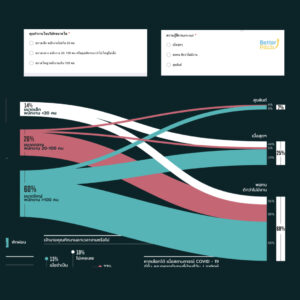
3. คำถามที่มีเงื่อนไขเกี่ยวข้องกัน
ชุดข้อมูลที่เป็นเงื่อนไขเกี่ยวเนื่องกัน เราสามารถทำเป็น Sanky Chart หรือ Alluvial diagram ได้ค่ะ
โดยวางเงื่อนไขไว้ด้านซ้าย และผลลัพธ์ไว้ด้านขวาดังภาพ เราสามารถอ่านข้อมูล Chart ได้ทั้งโดยรวม และแยกเป็นแต่ละเงื่อนไข
ตัวอย่างเช่น หากอยากรู้ข้อมูลบริษัทขนาดเล็กให้ดูเฉพาะสีขาว, บริษัทขนาดกลางดูเฉพาะสีส้มพู เป็นต้น แต่หากอยากดูผลลัพธ์มวลรวม
ให้ดูที่ % สรุปทางด้านขวามือค่ะ เพียงเท่านี้ก็จะสามารถเชื่อมโยงข้อมูลยากๆ เข้าด้วยกันใน Chart เดียวได้แล้วค่ะ
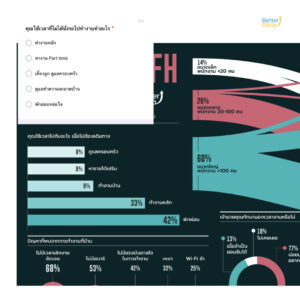
4. คำถามที่ให้เลือกเพียงแค่คำตอบเดียว ตัวเลือกมากกว่า 3 ข้อ
เราสามารถทำเป็นกราฟแท่ง และไล่สีเน้นตาม % ที่มากกว่าได้เลย ตัวอย่างเช่น พักผ่อน มีทั้งหมด 42% เป็นอันดับ 1 ให้ใช้สีที่เข้มที่สุด
ทำงานหลัก 33% รองลงมา ให้ใช้สีอ่อนลง และไล่สีตามลำดับ
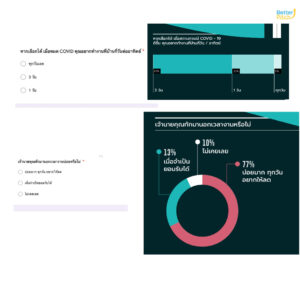
5. คำถามที่ให้เลือกเพียงแค่คำตอบเดียว ตัวเลือกประมาณ 3 ข้อ
เราสามารถแสดงเป็นสัดส่วนให้เห็นชัดๆ ได้เลย ตัวอย่างเช่นการใช้ Donut Chart หรือ Bar Chart แค่ 1 แท่ง
แล้วแสดง % ระบุไว้แทนค่ะ เพียงเท่านี้ก็จะช่วยสื่อสารข้อมูลยากๆ ให้น่าสนใจมากขึ้นได้แล้ว
Tips: แทนที่จะใช้ Pie Chart ปกติ ลองเจาะรูตรงกลางให้กลายเป็น Donut Chart จะทำให้ภาพของเราดู Clean ขึ้น
ประหยัดพื้นที่ ดูไม่รกตาค่ะ
.
สนใจสมัครเรียน
หรือ in-house training หลักสูตรนี้
สอบถามเพิ่มเติม inbox ได้ที่
m.me/betterpitch